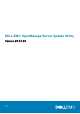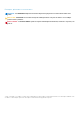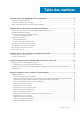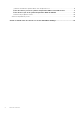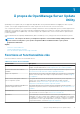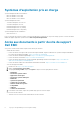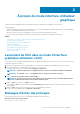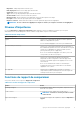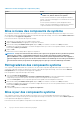Users Guide
Tableau 3. Fonctions du rapport de comparaison (suite)
Tâches Action
REMARQUE : Vous pouvez enregistrer le rapport au
format .csv, .html ou .xml sur votre système.
Pour les systèmes exécutant le système d’exploitation Windows,
assurez-vous que le nom du rapport ou le chemin d'accès n’excède
pas 260 caractères.
Pour les systèmes exécutant le système d’exploitation Linux,
assurez-vous que le nom du rapport n’excède pas 255 caractères
ou que le chemin d'accès n’excède pas 4 096 caractères.
Mise à niveau des composants du système
SUU compare la version des composants installés sur le système avec les versions disponibles dans l'espace de stockage. Si les versions
des composants système sont antérieures à celles des composants de l'espace de stockage, SUU active le bouton Mettre à niveau dans
le coin supérieur droit du rapport de comparaison.
Pour mettre à niveau les composants de l'espace de stockage :
1. Sélectionnez les composants que vous souhaitez mettre à niveau.
2. Cliquez sur Mettre à niveau pour appliquer les composants sélectionnés.
3. Dans la boîte de dialogue Confirmer la mise à jour, cliquez sur Oui pour confirmer et continuer ou sur Non pour annuler.
Pendant la mise à niveau des composants, SUU affiche un rapport de mise à jour. Une fois cette opération terminée, SUU affiche la
boîte de dialogue Mise à jour terminée.
4. Cliquez sur OK.
L'état de la mise à niveau est indiqué dans le rapport de comparaison.
REMARQUE :
Lorsque vous effectuez une mise à niveau, SUU copie tous les progiciels de mise à jour dans un répertoire
temporaire sur le système :
<%systemdrive%>
:\dell\suu sur les systèmes exécutant un système d'exploitation
Microsoft Windows et /var/log/dell/suu sur les systèmes exécutant un système d'exploitation Linux. SUU supprime ce
répertoire temporaire une fois le processus de mise à niveau terminé. Si un redémarrage est nécessaire pour terminer le
processus de mise à niveau, le répertoire est enregistré jusqu'à ce que le processus de redémarrage soit terminé.
Rétrogradation des composants système
SUU compare les composants installés sur le système avec les versions des composants disponibles dans l'espace de stockage. Si les
versions des composants système sont ultérieures à celles des composants de l'espace de stockage, SUU active le bouton Activer la
rétrogradation dans le coin supérieur droit du rapport de comparaison.
Pour rétrograder les composants de l'espace de stockage :
1. Sélectionnez Activer la rétrogradation.
SUU désactive la fonction Activer la mise à jour de la configuration du système et sélectionne uniquement les versions des
composants qui sont plus récents que leur version dans l’espace de stockage devant être rétrogradées.
2. Sélectionnez Rétrograder. Tous les composants pouvant être rétrogradés sont automatiquement sélectionnés.
3. Dans la boîte de dialogue Confirmer la mise à jour, cliquez sur Oui pour confirmer et continuer ou sur Non pour annuler.
Pendant la rétrogradation des composants, SUU affiche un rapport de mise à jour. Une fois cette opération terminée, SUU affiche la
boîte de dialogue Mise à jour terminée.
4. Cliquez sur OK.
L'état de la rétrogradation est indiqué dans le rapport de comparaison.
Mise à jour des composants système
SUU compare la version des composants installés sur le système avec les versions disponibles dans l'espace de stockage. Si des
composants système sont plus récents que la version de l'espace de stockage et inversement, SUU active le bouton Mettre à jour dans
le coin supérieur droit du rapport de comparaison.
Pour mettre à niveau et rétrograder les composants au cours d'une même session:
10
À propos du mode interface utilisateur graphique